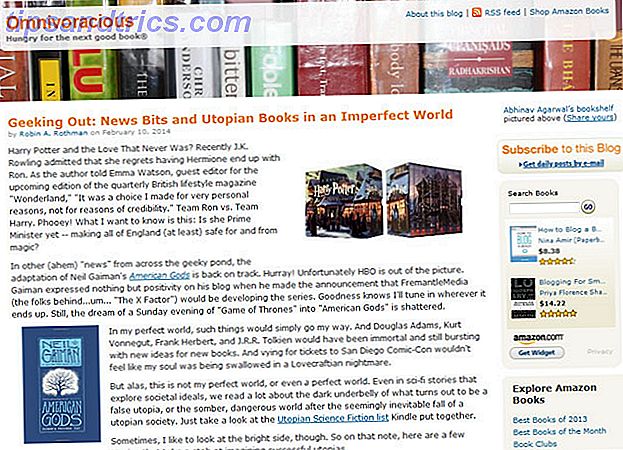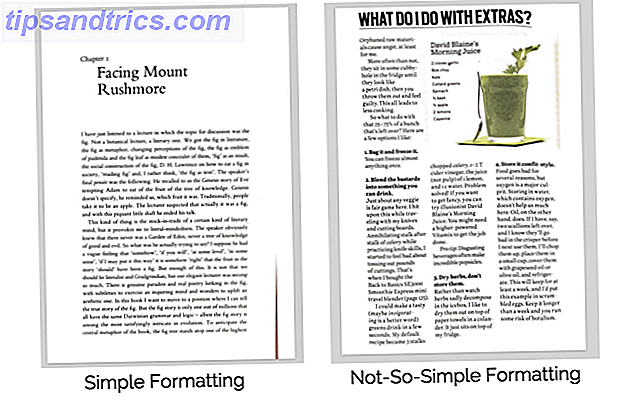Certains voient l'Apple Watch comme un peu plus qu'une télécommande Bluetooth pour votre iPhone. Cela peut être le cas, mais vous pouvez utiliser cette télécommande Bluetooth coûteuse pour accéder à un grand nombre de fonctionnalités de l'iPhone sans avoir à entrer dans votre poche.
Si vous envisagez toujours d'acheter un Apple Watch Examen Apple Watch & Giveaway Revue Apple Watch & Giveaway La nouvelle chose Apple est enfin sorti, mais tout le monde parlait de l'Apple Watch bien avant qu'il ne soit officiellement annoncé. À partir de 349 $ - nous jetons un coup d'oeil, et nous avons DEUX à donner! En savoir plus, en savoir un peu plus sur le fonctionnement de cette intégration pourrait influencer votre décision. Voici comment maîtriser les bases du confort de votre poignet.
Faire et répondre aux appels téléphoniques
Vous pouvez passer et recevoir des appels téléphoniques Le guide ultime pour passer un appel avec votre iPhone Le guide ultime pour passer un appel avec votre iPhone Lorsqu'il s'agit de passer des appels téléphoniques sur votre iPhone, vous n'êtes pas limité aux applications intégrées et caractéristiques. En savoir plus sur votre Apple Watch, qui sonnera avec votre téléphone et fournira une méthode de réponse téléphonique moins confidentielle. Lorsque votre iPhone reçoit un appel, vous recevez une notification tactile "sonnant" et vous pouvez accepter ou rejeter l'appel comme vous le feriez sur votre iPhone.
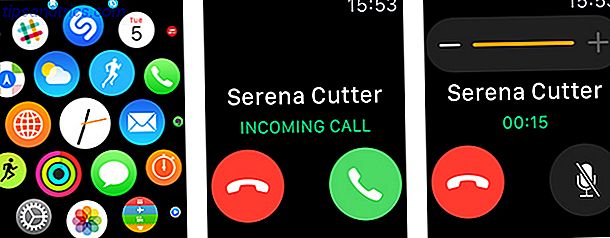
Lorsque vous répondez à l'appel, l'audio sera acheminé vers votre montre, donc si vous êtes dans une pièce calme ou que le sujet est particulièrement privé, vous devriez répondre sur votre téléphone à la place (sauf si vous utilisez l'audio Bluetooth, bien sûr ). C'est très pratique quand vous êtes dehors, transportant des sacs de shopping ou de vélo et êtes incapable d'atteindre physiquement votre iPhone.
Vous pouvez faire des appels de trois façons. Le premier consiste simplement à ouvrir l'application Téléphone et à choisir parmi vos favoris, les récents, la liste complète des contacts et la messagerie vocale. C'est la méthode la plus lente.
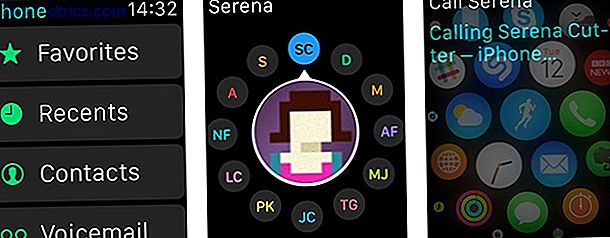
Appuyez sur le bouton des favoris dédié, qui apparaît sous la couronne, pour afficher les 12 premiers contacts accessibles en appuyant simplement sur un bouton. Vous pouvez configurer qui apparaît dans votre liste de favoris sous l'application Apple Watch sur votre iPhone.
Enfin, vous pouvez demander à Siri, accessible en disant, "Hey Siri" ou en tenant la couronne comme vous le feriez sur le bouton d'accueil de votre iPhone. Dites votre commande et Siri le fera.
Contacts de messagerie
La messagerie sur l'Apple Watch aurait pu mal tourner vu la taille de l'écran - il n'y a tout simplement pas de place pour un clavier. Au lieu de cela, Apple a opté pour des réponses standardisées, des dialogues texte et des smileys plutôt animés pour faire passer le message.
Votre montre émet une notification lorsque vous recevez un message, et vous pouvez répondre en appuyant dessus, ce qui ouvrira l'application Messages et le fil correspondant. Au bas de la liste des messages, vous pouvez cliquer sur Répondre, ce qui vous demandera une réponse standardisée, et vous fournira deux boutons: un smiley et un microphone.
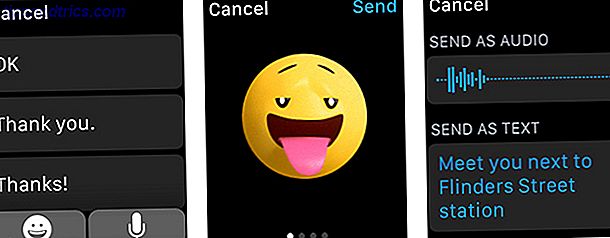
Le smiley peut être contrôlé en tournant la couronne pour produire des expressions assez spectaculaires, même si ce n'est pas très utile dans l'ensemble. Appuyez sur le bouton du microphone et attendez le bourdonnement haptique avant de prononcer votre message. Une fois que vous avez terminé, Apple le convertira en texte et vous aurez la possibilité d'envoyer un enregistrement audio ou le message transcrit.
Ceci est la même dictée vocale en temps réel trouvée dans iOS 8 Type Superfast avec dictée vocale en temps réel dans iOS 8 Type Superfast avec dictée vocale en temps réel dans iOS 8 Il est temps de faire moins de dactylographie et de parler avec la nouvelle voix en temps réel fonctionnalité dans iOS 8. Lire la suite, et il fonctionne étonnamment bien, même dans les environnements bruyants.
Vous pouvez accéder à vos fils de messages comme vous le feriez sur votre iPhone simplement en vous dirigeant vers l'application Messages. Si vous souhaitez envoyer un message à un contact favori, appuyez sur le bouton Favoris (sous la couronne). Si vous souhaitez composer un nouveau message avec un contact avec lequel vous n'êtes pas déjà en train de converser, demandez à Siri de "créer un nouveau message" au contact de votre choix.
Alarme, minuterie et chronomètre
L'une des meilleures choses à propos de l'Apple Watch est que les fonctions de surveillance courantes, comme les alarmes et les minuteries, peuvent être éloignées de votre poche et replacées sur votre poignet. De plus, ces événements sont maintenant connectés - si vous recevez une alarme sur votre iPhone, vous aurez également une alarme sur votre poignet.
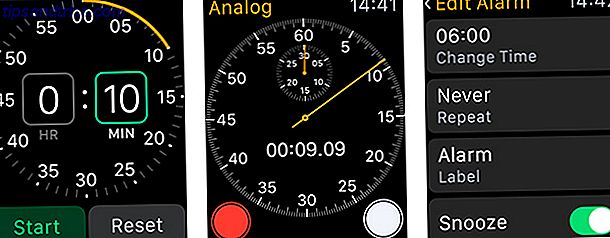
Cependant, votre Apple Watch est également capable d'avoir ses propres minuteries et alarmes. Ceux-ci sont indépendants de votre téléphone, et si vous avez activé le mode silencieux, ils ne fourniront qu'une notification haptique. Si vous avez besoin de vous lever à 6 heures du matin et que votre partenaire ne le fait pas, cela pourrait être le moyen idéal de se réveiller.
Siri est sans doute le meilleur moyen de régler les minuteries, démarrer le chronomètre ou créer des alarmes; en partie parce que toutes les icônes sont de la même couleur orange et vous pouvez être pardonné pour oublier lequel est lequel. Parlez simplement votre commande, par exemple, "Hey Siri, mettez une minuterie pour une minute", et vous n'avez même pas besoin d'appuyer sur un bouton.

Si vous utilisez beaucoup les alarmes, les minuteries ou le chronomètre, vous pouvez utiliser un cadran personnalisable qui vous permet de placer ces éléments sur le cadran. Vous pouvez ensuite simplement appuyer dessus, le régler et reprendre ce que vous faisiez.
Pour configurer ceci, forcez le contact sur votre cadran et choisissez celui qui est personnalisable. Cliquez sur Personnaliser, choisissez une couleur ou un détail de visage, puis passez à l'écran suivant. Ici, vous serez en mesure d'échanger différents éléments en tapant sur un champ et en faisant tourner la couronne numérique.
Prendre une photo
Non, votre Apple Watch ne dispose pas de son propre appareil photo intégré, mais il est capable d'agir comme un déclencheur à distance pour votre iPhone. Ouvrez simplement l'application Appareil photo sur votre montre et attendez que la caméra se lance sur votre iPhone (vous devrez peut-être appuyer sur le bouton Ouvrir caméra ).
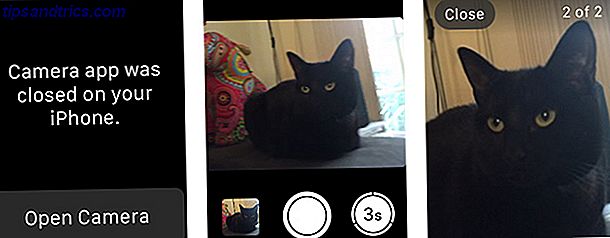
Une fois que les deux applications sont en cours d'exécution, vous verrez le viseur de votre iPhone sur l'écran de votre montre, avec un déclencheur et une minuterie de trois secondes. Frappez la minuterie et votre iPhone prendra une rafale de 10 photos (à condition que votre iPhone prend en charge le mode rafale, l'iPhone 5 ne fonctionne pas) vous permettant de choisir le meilleur de la grappe.
C'est probablement l'un des trucs les plus impressionnants qu'Apple a pensé, bien que certains aient exprimé leur inquiétude quant à la nature de James Bond qui consiste à prendre des photos secrètement Comment James Bond m'a fait acheter une montre Apple Comment James Bond m'a fait acheter un Apple Watch Bond a toujours avait une chose pour les montres. En effet, certains des meilleurs gadgets que Bond ait jamais utilisés ont été des garde-temps. Ce qui signifie qu'il achèterait une Apple Watch. Tout comme moi. En savoir plus. Vous n'avez pas besoin de l'utiliser pour ne rien faire, et cela ne fonctionnera que lorsque votre iPhone sera à portée (environ 10 mètres).
Tout le reste en utilisant Siri
"Quoi, c'est ça?" Je vous entends chirp à l'unisson. Non, ce n'est pas du tout ça; et grâce à la puissance de Siri, pratiquement tout ce que vous pouvez faire sur votre iPhone peut être effectué sur votre poignet aussi. J'ai trouvé que bien que la commande "Hey Siri!" Tombe souvent dans l'oreille d'un sourd, la capacité de Siri à me comprendre, même dans des environnements bruyants et occupés, s'est arrêtée.
Par exemple, vous pouvez utiliser Siri pour créer des événements de calendrier en disant: «Hey Siri, créez un rendez-vous de calendrier demain à 13 heures pour un dentiste», et vous serez en mesure de prévisualiser l'événement avant de le confirmer. Vous pouvez faire la même chose pour les rappels.
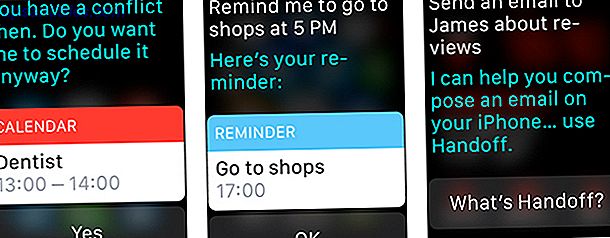
Bien que vous ne puissiez pas composer un courriel entier à partir de votre poignet, vous pouvez commencer le processus en demandant à Siri «d'envoyer un courriel à James au sujet des examens à venir», qui utilise Handoff. Sur votre iPhone, vous verrez apparaître l'icône Siri dans le coin inférieur gauche, la glisser vers le haut et déverrouiller votre téléphone pour dicter le reste de votre e-mail.
Une autre fonctionnalité facile à oublier est celle du cinéma - demandez à Siri, "Qu'est-ce qui se passe au cinéma?" Et tous les films seront affichés sur votre poignet. La même chose pour les résultats sportifs, les tables et les accessoires.
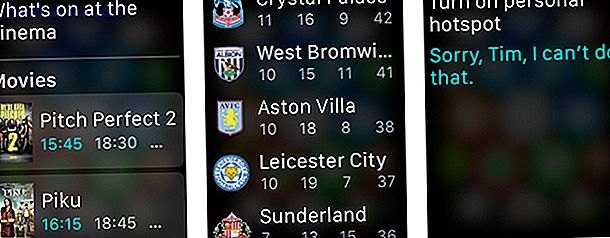
Il y a certaines choses que Siri ne peut pas faire - comme activer ou désactiver un hotspot personnel, mais dans l'ensemble l'assistant à commande vocale est venu à pas de géant depuis son introduction iOS 8 est là: 10 bonnes raisons de l'installer tout de suite iOS 8 est là: 10 raisons de l'installer immédiatement Si vous possédez un iPhone, un iPad ou un iPod Touch, vous devez le mettre à niveau vers iOS 8 dès que possible. Voici pourquoi. Lire la suite avec iOS 5.
Achèterez-vous une Apple Watch? Faites-moi savoir ce que vous pensez dans les commentaires.